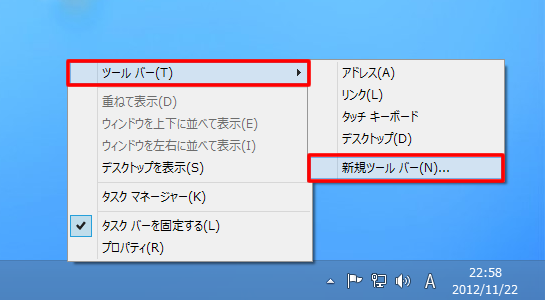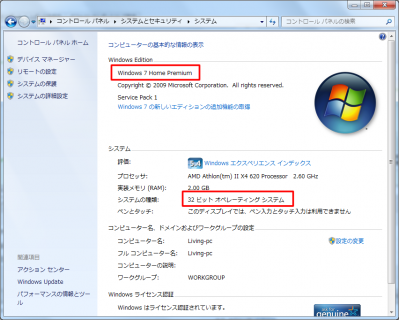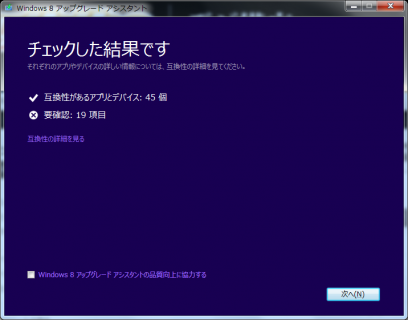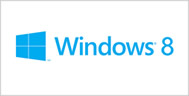
Windows8を使い始めて一か月近くなりました。
ほとんどは「デスクトップ」を表示しての作業になっています。
そこで困るのがソフトの起動です。
スタートボタンが廃止されているので、今までのようにスタートボタンからプログラムメニューを表示して起動できません。
Windows8では、チャームから検索を起動するとアプリ一覧が表示されるので、ここから起動するのが基本になります。
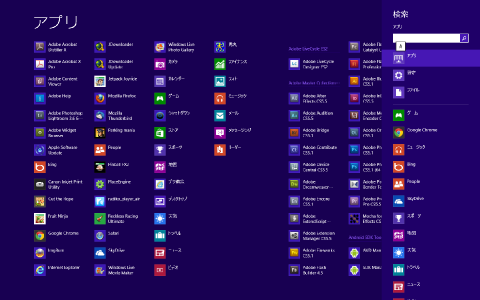
もちろん、デスクトップにショートカットを作成したり、スタート画面に配置するなどすれば、ある程度は使いやすくなりますが、かなり面倒です。
 data-ad-format="auto">
data-ad-format="auto">
data-ad-format="auto">
data-ad-format="auto">
メインパソコンは「Windows7」からソフトや情報を引き継いで「Windows8」にアップグレードしているので、プログラムメニューの情報も引き継いでいます。この情報をタスクバーに配置し、「Windows7」時代のプログラムメニューを表示できるようにして簡単にソフトを起動するようにしてみました。
タスクバーを右クリックし、「ツールバー」⇒「新規ツールバー」をクリックします。